PS如何将圆环等分成若干份 ps中将圆环等分并填充图片教程
PS如何将圆环等分成若干份?在修一些图片的时候,可能会添加等分圆的形状,有的朋友可能还不太清楚如何操作,今天,小编为大家带来了ps中将圆环等分并填充图片教程。感兴趣的朋友快来了解一下吧。
ps中将圆环等分并填充图片教程
我们用【椭圆工具】画出一个大圆形,如图所示。

接下来,我们点击【线条】,把它填充为【黑色】,线条大小设置为【10像素】,然后在圆形的中间的位置上,画出一条线条,如图所示。

接着,我们按下【CTRL+J】复制一条线条出来,把它旋转60°,然后再重复操作一次得到第三条线条,如图所示。

接下来,我们在线条的上面画出两个小圆形,填充为两种不同的颜色方便区分,如图所示。

我们在图层里隐藏粉色圆形,然后把所有的圆形和线条一起选中,点击【图层】-【合并形状】选择【减去顶层形状】,如图所示。

点击减去顶层形状之后,大圆形被分割成几份了。但它是一个整体的图层,我们右键【栅栏化图层】,如图所示。

我们用【魔棒工具】选中分割好形状,然后按下【CTRL+J】把它单独复制出来,如图所示。

我们重复上一步的操作,共复制6个图层出来,隐藏大圆形,显示粉色小圆形,如图所示。

最后,我们分别选中图层,拖入图片,按下【ALT+CTRL+G】创建剪贴蒙版就完成了,如图所示。


以上便是脚本之家小编为大家分享的"PS如何将圆环等分成若干份 ps中将圆环等分并填充图片教程"的全部内容,希望能够帮到你,脚本之家持续发布更多资讯,欢迎大家的关注。
相关文章
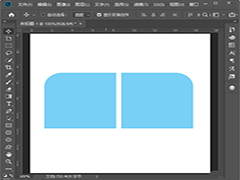
ps怎么把矩形的一个角变成圆角 ps把直角矩形变成圆角矩形教程
ps怎么把矩形的一个角变成圆角?有时我们需要把直角矩形变成圆角矩形,新手们可能还不太清楚操作方法,下文中为大家带来了ps把直角矩形变成圆角矩形教程。感兴趣的朋友不妨2020-10-26 ps怎样羽化图片边缘?我们在PS中处理图片时,想让图片的边缘更加柔和一些。下文中为大家带来了ps两种羽化图片边缘的方法。感兴趣的朋友不妨阅读下文内容,参考一下吧2020-10-25
ps怎样羽化图片边缘?我们在PS中处理图片时,想让图片的边缘更加柔和一些。下文中为大家带来了ps两种羽化图片边缘的方法。感兴趣的朋友不妨阅读下文内容,参考一下吧2020-10-25 ps怎么制作发光效果?我们想要在PS中制作发光效果,应该怎么办呢?下文中为大家带来了利用ps简单制作透明光晕效果教程,感兴趣的朋友不妨阅读下文内容,参考一下吧2020-10-22
ps怎么制作发光效果?我们想要在PS中制作发光效果,应该怎么办呢?下文中为大家带来了利用ps简单制作透明光晕效果教程,感兴趣的朋友不妨阅读下文内容,参考一下吧2020-10-22 怎样用PS制作火焰人像效果?让普通的萌妹纸变成抗造的火焰人特效。下文中为大家带来了用PS制作火焰人效果图文教程。感兴趣的朋友不妨阅读下文内容,参考一下吧2020-10-22
怎样用PS制作火焰人像效果?让普通的萌妹纸变成抗造的火焰人特效。下文中为大家带来了用PS制作火焰人效果图文教程。感兴趣的朋友不妨阅读下文内容,参考一下吧2020-10-22 ps压痕名片怎么制作?在生活中我们经常要使用到名片,而平时看到别人的名片要比自己的名片有压痕,下文中为大家带来了PS一分钟制作高大上的压痕名片教程。感兴趣的朋友不妨2020-10-15
ps压痕名片怎么制作?在生活中我们经常要使用到名片,而平时看到别人的名片要比自己的名片有压痕,下文中为大家带来了PS一分钟制作高大上的压痕名片教程。感兴趣的朋友不妨2020-10-15 ps压痕怎么做?压痕效果在很多的设计中,都是经常要用到的。下文中为大家带来了用PS制作压痕效果的教程。感兴趣的朋友不妨阅读下文内容,参考一下吧2020-10-15
ps压痕怎么做?压痕效果在很多的设计中,都是经常要用到的。下文中为大家带来了用PS制作压痕效果的教程。感兴趣的朋友不妨阅读下文内容,参考一下吧2020-10-15 ps螺旋线怎么画?ps中想要绘制彩色的螺旋线图形,该怎么制作呢?下文中为大家带来了ps制作漂亮的螺旋线图文教程。感兴趣的朋友不妨阅读下文内容,参考一下吧2020-10-15
ps螺旋线怎么画?ps中想要绘制彩色的螺旋线图形,该怎么制作呢?下文中为大家带来了ps制作漂亮的螺旋线图文教程。感兴趣的朋友不妨阅读下文内容,参考一下吧2020-10-15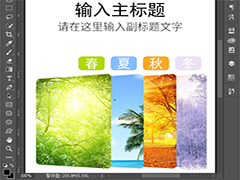 ps如何叠加多张图片?在很多的设计中经常用到图片叠加效果,下文中为大家带来了用ps制作多张图片叠加效果教程。感兴趣的朋友不妨阅读下文内容,参考一下吧2020-10-15
ps如何叠加多张图片?在很多的设计中经常用到图片叠加效果,下文中为大家带来了用ps制作多张图片叠加效果教程。感兴趣的朋友不妨阅读下文内容,参考一下吧2020-10-15
如何制作花朵穿插的文字海报 PS制作花朵穿插文字海报设计教程
如何制作花朵穿插的文字海报?想要设计一款花团锦簇的文字穿插海报,又不知道应该如何操作?下文中为大家带来了PS制作花朵穿插文字海报设计教程。感兴趣的朋友不妨阅读下文2020-10-12 ps怎么制作渐变融合效果的海报?ps在设计海报的时候,想要设计一款渐变的海报,该怎么制作渐变融合效果的海报呢?下面我们就来看看ps渐变海报的做法,需要的朋友可以参考下2020-10-09
ps怎么制作渐变融合效果的海报?ps在设计海报的时候,想要设计一款渐变的海报,该怎么制作渐变融合效果的海报呢?下面我们就来看看ps渐变海报的做法,需要的朋友可以参考下2020-10-09



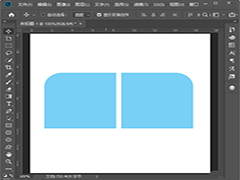






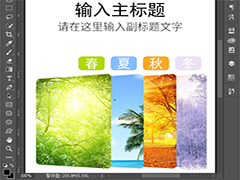

最新评论